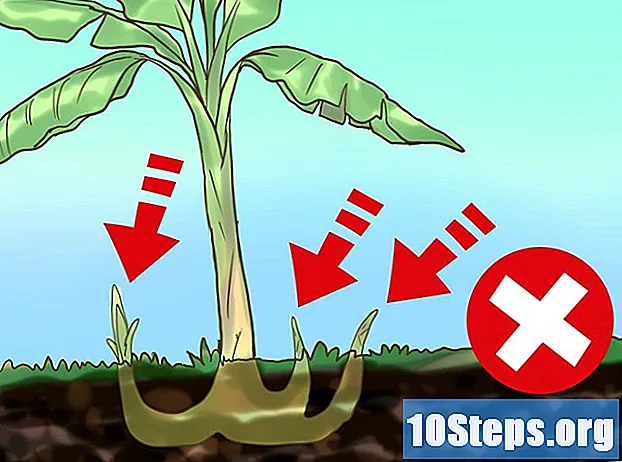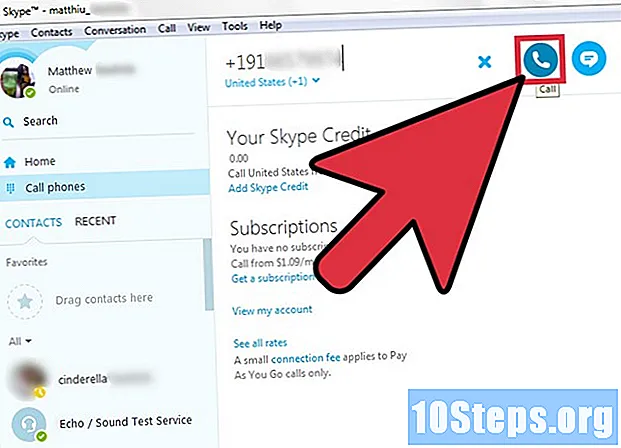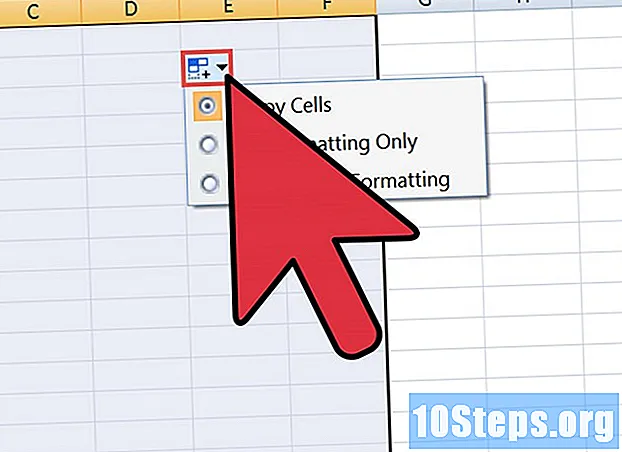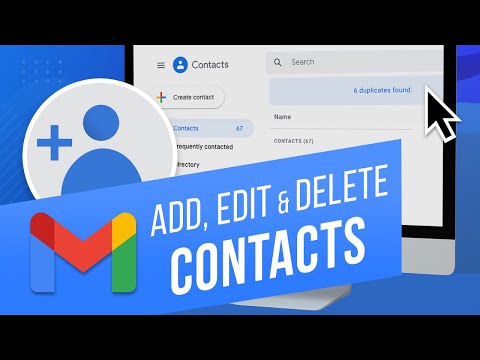
Zawartość
Korzystając z Menedżera kontaktów do zarządzania kontaktami w Gmailu, bezpłatnej usłudze poczty e-mail Google, możesz łatwo i szybko tworzyć nowe kontakty oraz edytować lub usuwać istniejące kontakty. Klikając link „Kontakty” znajdujący się po lewej stronie dowolnej strony Gmaila, możesz przechowywać, uzyskiwać dostęp i kontrolować, w jaki sposób chcesz używać wszystkich swoich kontaktów e-ail w internetowej wersji książki adresowej Google.
Kroki
Utwórz nowy kontakt e-mail za pomocą Menedżera kontaktów, jeśli właśnie zacząłeś książkę adresową.

Edytuj istniejący kontakt e-mail, jeśli chcesz zaktualizować jakiekolwiek informacje dla automatycznie zapisanego kontaktu.
Zarządzaj swoimi kontaktami w Gmailu, usuwając stare lub niechciane wiadomości e-mail w Menedżerze kontaktów.

Uporządkuj swoje kontakty, tworząc grupy lub dodając kontakty do istniejących grup.
Metoda 1 z 4: tworzenie nowego kontaktu Gmaila
Aby rozpocząć tworzenie nowego kontaktu w Gmailu, kliknij link „Kontakty” znajdujący się w lewej części strony. Otworzy się Menedżer kontaktów.

Kliknij przycisk oznaczony „Nowy kontakt”. Znajdziesz go w lewym górnym rogu Menedżera kontaktów.- W nowszych wersjach ten przycisk jest wyświetlany ze znakiem plus i ikoną, która wygląda jak głowa i ramiona osoby.
Znajdź odpowiednie pole, aby wprowadzić dodatkowe informacje, które chcesz zachować dla nowego kontaktu. Tutaj możesz podać swoje imię i nazwisko, stanowisko, nazwę firmy, numer telefonu, adres, stronę internetową, urodziny i wszelkie inne notatki, które chcesz dodać.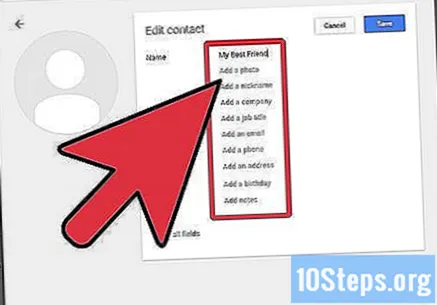
- Dodatki, które możesz dołączyć, to dane wiadomości błyskawicznych, imię małżonka i dziecka kontaktu, zdjęcie lub możesz dodać pola niestandardowe.
Po wprowadzeniu wszystkich niezbędnych informacji kliknij przycisk zapisywania w lewym górnym rogu nazwy kontaktu.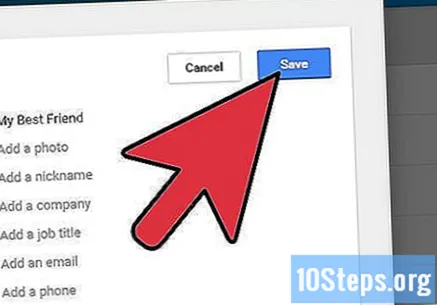
Metoda 2 z 4: edycja istniejącego kontaktu Gmaila
Otwórz swoje kontakty, aby edytować te, które zostały już zapisane w książce adresowej.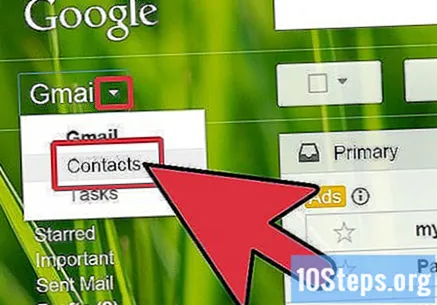
Kliknij kontakt, który chcesz edytować, aby wyświetlić jego oryginalne informacje. Możesz teraz edytować dowolne pole i kliknąć przycisk Zapisz, aby zachować wprowadzone zmiany.
Metoda 3 z 4: usunięcie istniejącego kontaktu Gmaila
Powtórz kroki pierwszy i drugi z „Edytowania istniejącego kontaktu Gmaila”.”
Kliknij przycisk oznaczony „Więcej” w informacjach o kontakcie i wybierz opcję „Usuń kontakt”.
Kliknij przycisk „Cofnij”, jeśli chcesz zwrócić usunięty kontakt.
Metoda 4 z 4: Używanie grup do organizowania kontaktów w Gmailu
Użyj przycisku „Grupy” znajdującego się między „Dodaj do moich kontaktów” i „E-mail” po wybraniu kontaktu, który chcesz dodać do grupy.
- Możesz umieszczać kontakty w grupach, takich jak przyjaciele, rodzina lub współpracownicy, lub możesz tworzyć unikalne grupy.
Dodaj wybrany kontakt, klikając odpowiednią kategorię lub „Nowa grupa”, jeśli ten kontakt jest pierwszym, który dodasz do grupy, której jeszcze nie utworzyłeś.
Utwórz nową grupę bez wybierania kontaktu, klikając „Nowa grupa” po lewej stronie strony kontaktu.
Wpisz nazwę nowej grupy w oknie, które się pojawi, z pytaniem „Proszę podać nazwę dziewięciu grup” i kliknij OK, aby zaakceptować nową nazwę. To okno pojawia się, gdy tworzysz grupę za pomocą kroku trzeciego lub czwartego.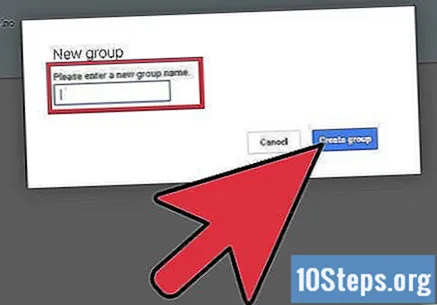
Porady
- Niektóre z tych opcji działają tylko w nowszych wersjach Gmaila i może być konieczne uaktualnienie, aby uzyskać pełną funkcjonalność.
- Możesz wyszukiwać swoje kontakty według nazwy, adresu e-mail lub innych szczegółów, które podałeś podczas rejestracji kontaktu w książce adresowej Gmaila, po prostu użyj pola wyszukiwania u góry strony „Kontakty”.
- Nowe opcje dodane do Gmaila obejmują importowanie i eksportowanie kontaktów z istniejących książek e-mail lub drukowanie informacji o konkretnym kontakcie, wystarczy użyć linków do tych opcji w prawym górnym rogu strony kontaktu.